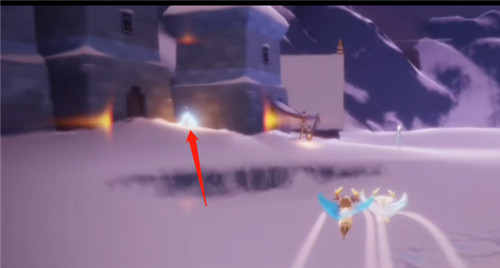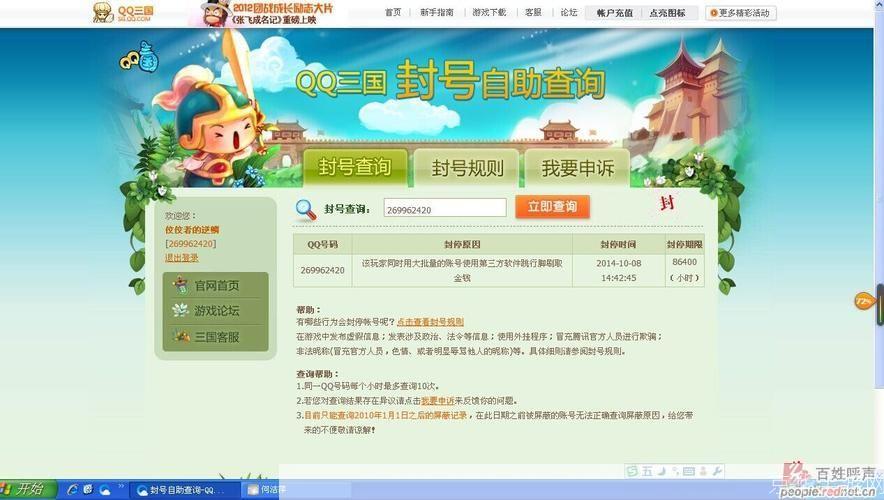win7系统怎么截图?win7系统截图的方法
Win7系统怎么截图?我们经常使用到Win7系统的截图功能是方便好用且能提**率的一种方式,那Win7系统如何进行截图小伙伴们都知道吗?还不清楚的小伙伴们不用担心,Win7系统的截图方法在下已经在下面带来了详细的内容,一起来看看吧!
Win7系统截图的方法
方法一:Win7系统全屏截图快捷键
1、按下‘PrintScreen’,就可截取整个屏幕的内容,可以在所需使用的工具中“复制黏贴”即可。

方法二:Win7系统内置的截图工具
1、点击“开始”菜单,找到“附件”。

2、在“附件”中找到“截图工具”。

3、鼠标右击“截图工具”,选择“属性”。

4、属性框弹出后点击“快捷方式”,复制“目标”链接。

5、复制完成后返回桌面,右击选择“新建”—>“快捷方式”。

6、快捷方式弹窗出现后,把之前复制的链接黏贴进去后点击“下一步”。

7、起个名称就叫截图工具(用户们也可以根据自己喜好填写),之后点击“完成”。

8、**对桌面上的快捷工具点击鼠标右键,选择“属性”。

9、在弹框中的“快捷键”输入“CTRL ALT S”(用户们可以根据个人习惯设置),之后点击保存。

10、我们需要截图时只需按下“CTRL ALT S”即可弹出截图框进行自定义截图。

上面就是win7系统怎么截图?win7系统截图的方法的内容了,文章的版权归原作者所有,如有侵犯您的权利,请及时联系本站删除,更多相关win7截图快捷键的资讯,请关注收藏本站。
本文地址:https://www.ruanwenyun.com/gljc/162136.html
版权声明:本文内容由互联网用户自发贡献,该文观点仅代表作者本人。本站仅提供信息存储空间服务,不拥有所有权,不承担相关法律责任。